ホームページ活用で失敗しないポイントをコラムで公開中!

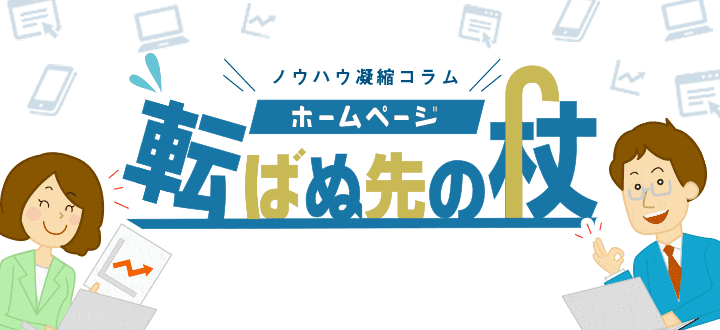
2023年9月8日
ホワイトペーパーの基礎知識から作成方法、活用方法を解説!ホワイトペーパーとは?Webマーケティングでの活用方法と制作方法

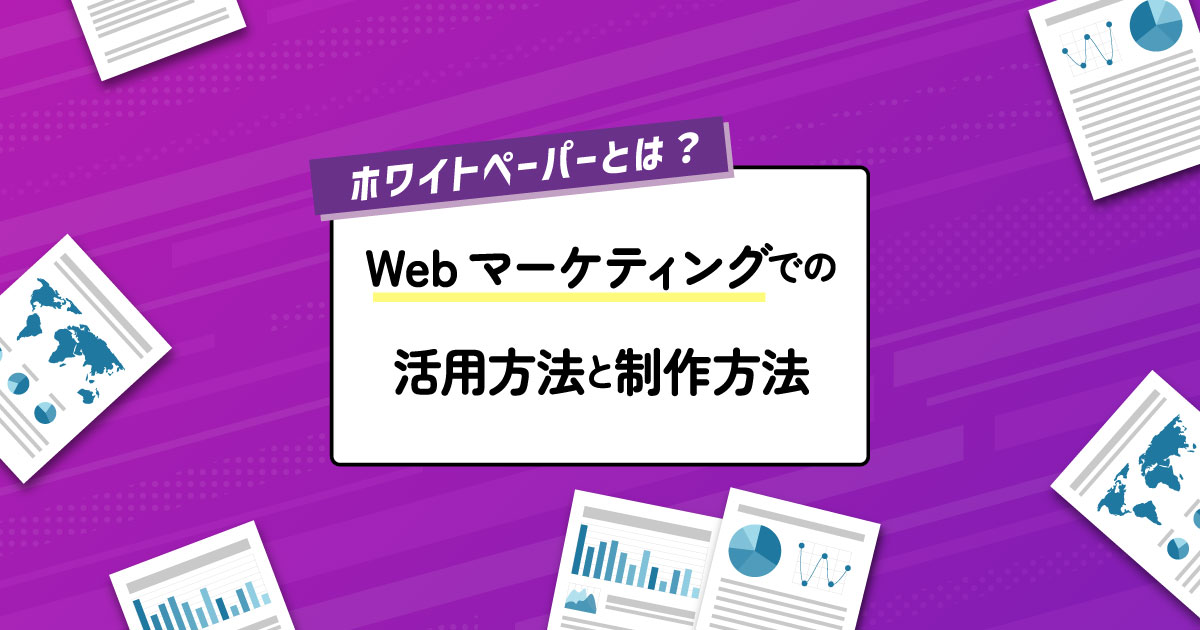
広島でWeb制作やWebマーケティング支援を行っている、株式会社フォノグラムです。
Webサイト上で見込み顧客との接点を獲得するために重要な施策の1つとして、「ホワイトペーパー」があります。
ホワイトペーパーは、見込み顧客にとって有益な資料を提供する代わりに、メールアドレスや電話番号などの情報を獲得する施策です。
この記事では、ホワイトペーパーの基礎知識から作成方法、活用方法について紹介します。
ホワイトペーパーの作成方法では、AIを活用して短時間で資料を作成する方法も紹介しています。
「AIを使って爆速でホワイトペーパーを作成する方法」が今すぐ知りたい方はこちら
※今回の記事はアドビ社のPR企画「みんなの資料作成」に参加して執筆しています。
目次
ホワイトペーパーとは?
ホワイトペーパーは、主にBtoB企業(法人向けの事業を行う企業)が見込み顧客との接点を作るため、また見込み顧客を育成するためのWebマーケティング手法の1つです。
日本語に訳すと「白書」であり、もともとは政府による政治経済社会の現状分析や将来への見通し、施策について記述されたものを指していました。
(例:「中小企業白書」「情報通信白書」など)
これが転じて、Webマーケティング手法における「ホワイトペーパー」は、顧客に有益な情報を提供するためのお役立ち資料を指します。
一般的には、ホワイトペーパーを提供する代わりに、フォームでお客様の会社名や電話番号、メールアドレスをいただくことが多いです。
弊社が作成したホワイトペーパー事例
まずは、ホワイトペーパーがどのようなものかイメージしていただくために、弊社が作成したホワイトペーパーの事例を1つ紹介します。
ペルソナ設定を行いたいマーケター・広報担当者向けのホワイトペーパー

弊社が運営しているオウンドメディア「転ばぬ先の杖」では、Web活用に関するノウハウ記事を提供しています。
その記事の1つに「ペルソナ設定」について解説した記事があります。
「ペルソナ設定」って何?顧客ターゲットを絞りこむ3つのメリット
この記事は、事業でペルソナ設定を行いたいマーケターや広報担当者に向けて、ペルソナの基礎知識や設定方法を解説したものです。
記事の末尾で、記事の内容を簡潔にまとめたPDF資料と、記事中で紹介したテンプレートをダウンロードできるようにしています。
このホワイトペーパーは、公開してから約5年が経ちますが、今でも月に10件以上ダウンロードされており、累計1,600件以上の見込み顧客の情報入手につながっています。
以下の画像は、同記事に設置しているダウンロードボタンです。
「ダウンロードする」をクリックすると、メールアドレスや電話番号といった個人情報を入力してもらうためのフォームに遷移します。
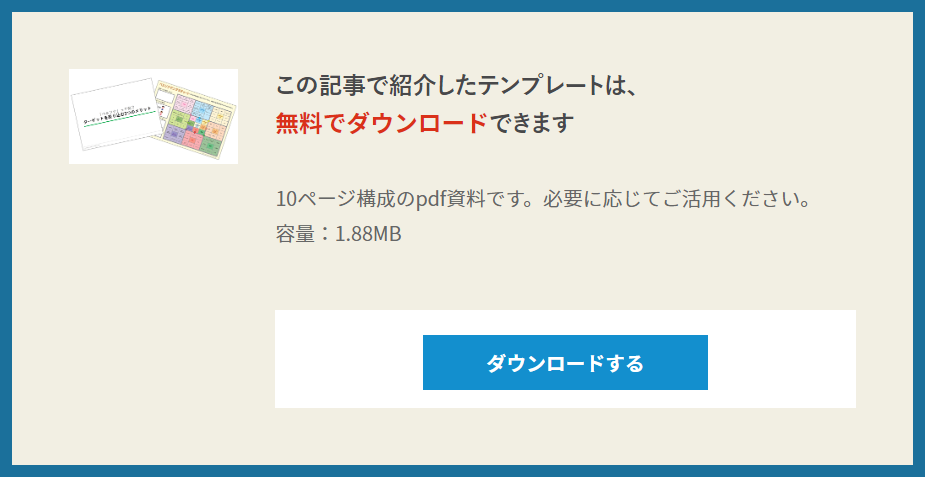
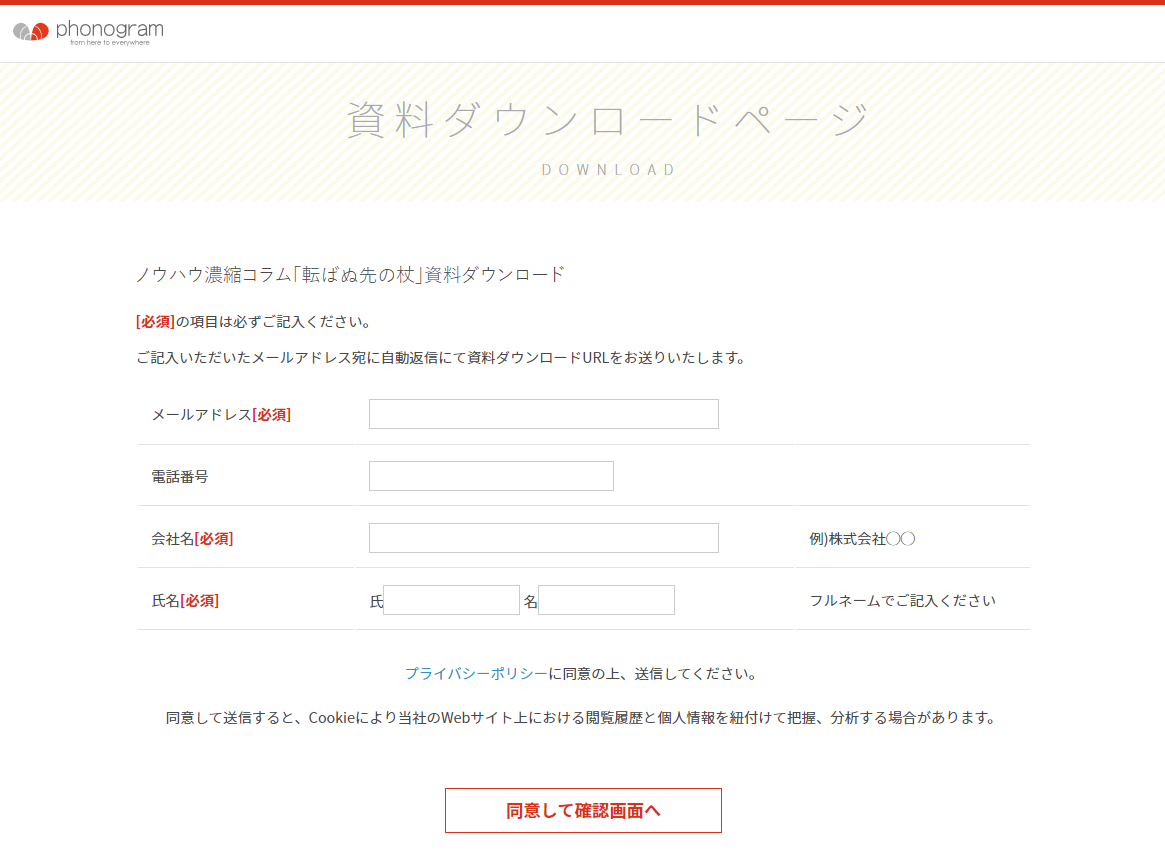
こうした導線を用意することで、ホワイトペーパーに関心をもってくれた見込み顧客との接点をつくることができるのです。
なお、本記事の後半では、実際にホワイトペーパーを作成する手順をご紹介しています。
ホワイトペーパーと営業資料(サービス資料)の違いとは?
「営業資料やサービス資料なら、すでにWebサイト上に掲載しているよ」という方もいるかと思います。
このような資料とホワイトペーパーの違いはどのような点にあるのでしょうか?
結論から言うと、「掲載されている内容」と「ダウンロードするユーザー」に違いがあります。
| 種類 | 内容 | ダウンロードするユーザー |
|---|---|---|
| 営業資料(サービス資料) | 自社がアピールしたい情報 | 会社やサービスの導入検討者 |
| ホワイトペーパー | 顧客が求めている情報 | 特定のテーマに関する情報収集者 |
営業資料(サービス資料)の内容とダウンロードするユーザー
営業資料やサービス資料には、自社が顧客に売りたいものやアピールしたいことの情報が掲載されています。
そのため、営業資料(サービス資料)をダウンロードするユーザーは、ある程度その会社に興味があるか、そのサービスの導入を検討しているはずです。
ホワイトペーパーの内容とダウンロードするユーザー
繰り返しになりますが、ホワイトペーパーは「見込み顧客にとって有益な情報を届けるためのお役立ち資料」です。
よって、ホワイトペーパーには、顧客が求めている情報が掲載されています。
そのため、ホワイトペーパーをダウンロードするユーザーは、会社やサービスの情報を知りたいというよりも、自分が関心をもっているテーマに関して情報収集したいと考えているはずです。
ホワイトペーパーを作成し活用するメリット
広告やメルマガといったWebマーケティング施策の一環で、ホワイトペーパーの作成に取り組む企業が多いです。
企業がホワイトペーパーを作成するメリットには、大きく次の3つがあります。
メリット1見込み顧客の情報を得て、営業活動に活用できる
ホワイトペーパーを活用する最大のメリットは、自社サービスの対象となる見込み顧客の情報(会社名や氏名、メールアドレス、電話番号など)を得られることです。
ホワイトペーパーでは、見込み顧客が求めているお役立ち情報を提供しているので、まだ購買意欲が高くない場合でも興味を持ってもらいやすいです。
得られた見込み顧客の情報とダウンロードされたホワイトペーパーの情報をもとに営業活動を行うことができます。
メリット2自社の専門性をアピールでき、信頼性が高まる
ホワイトペーパーを作成し自社のWebサイト上で提供することで、自社の専門性をアピールでき、顧客からの信頼性を高められます。
例えば、ECサイトの構築を行う会社のWebサイトで、下記のようなホワイトペーパーが提供されているとします。
- 売れるECサイトの作り方ガイド
- ECカート比較表
- ECカート選定のポイント
- ECサイト構築前チェックシート
- ECサイト制作会社の選び方
もし、あなたがECサイトの構築を検討しているとしたら、このような詳しい情報を提供している様子を見ると「この会社はきっとECについて詳しいに違いない」と感じるのではないでしょうか。
さらに、実際にホワイトペーパーをダウンロードしてみて、その内容が有益なものであれば、その会社やサービスへの信頼性がさらに高まるでしょう。
メリット3社内教育用の資料としても活用できる
作成したホワイトペーパーは、社内教育用の資料としても活用できます。
ホワイトペーパーは、顧客に向けて作成されているため、できるだけ難しい専門用語を使わずに、理解しやすい内容でまとめられていることが多いです。
そのため業界未経験の新入社員の教育用の資料としても活用することができるはずです。
逆に、既に社内教育用の資料がある場合、その情報をホワイトペーパーに作り変えることで、顧客にとっても有益な情報を提供できる可能性があります。
Webサイト上の中間CVとしてホワイトペーパーは重要
ホワイトペーパーは、Webサイト上の中間コンバージョン※として重要な役割があります。
その理由について詳しく説明します。
※中間コンバージョン:Webサイト上の最終的なコンバージョン(成果)に至るまでに発生する中間アクションのこと
ユーザーにとっていきなりお問い合わせはハードルが高い
あるサービスについて情報収集や比較検討しているユーザーにとって、訪問したWebサイト上でいきなりお問い合わせをすることや申し込みを行うことはハードルが高いです。
例えば、「まだ具体的に何をしたいか決まっていないのに相談するのは、申し訳ない」「すぐに商談になってしまうと困る」といった心理的なハードルがあります。
そのため、お問い合わせフォームしかないWebサイトでは、見込み顧客との接点を得ることは難しいです。
熱量の高いユーザーは、お問い合わせをするかもしれませんが、それ以外の潜在顧客との接点を逃してしまうことになります。
中間コンバージョンによって見込み顧客との接点を獲得
そこでホワイトペーパーの出番です。
具体的には、中間コンバージョンとして、ページの中盤にホワイトペーパーのダウンロードエリアを設けます。
そうすることで、「まだ問い合わせするほど興味はないが、記事内容には興味がある」といったユーザーにホワイトペーパーをダウンロードしてもらいやすくなります。
ECサイトの構築を支援する会社を例に考えてみましょう。
まず、サイト内に「おすすめのECカート◯選」のような記事を作成します。
その記事内で、「ECカート比較表」や「ECカート選定のポイント」といったホワイトペーパーをダウンロードできるようにするのです。
すると、「まだECサイト構築会社への依頼は考えていないが、もう少し詳しい情報を知りたい」という読者から、ホワイトペーパーをダウンロードしてもらえる可能性があります。
その結果、見込み顧客との接点を獲得できるでしょう。
ホワイトペーパーの種類と具体例
ホワイトペーパーには、様々な形式があります。
その種類を大きく8つにわけ、上から比較的作りやすい順に表にまとめてみました。
どの種類のホワイトペーパーを作成するのかは、「見込み顧客はどんな情報を求めているか」「作成難易度に見合ったリソースを確保できるか」をもとに検討しましょう。
| 種類 | 内容 | 具体例 | 作成難易度 |
|---|---|---|---|
| 用語集 | 特定の業界やサービスに関する専門用語を解説した資料です。 | EC担当者が知っておくべき用語集◯選 | 低 |
| 診断・チェックシート | ユーザーが業務を行う上で自社の状態を確認するために活用できる資料です。 | ECサイト構築で失敗しないためのチェックリスト | 中 |
| テンプレート | 業務に役立つテンプレートを提供するものです。 | ECサイト導入 稟議書テンプレート | 中 |
| セミナーレポート | 自社で行ったセミナーの内容をまとめた資料です。 | 食品業界向けECサイト活用セミナーレポート | 中 |
| サービス・製品導入事例 | サービスや製品導入事例をまとめた資料です。 Webサイト上では、導入事例の一部のみを掲載して、詳しい内容は資料で提供する方法や、Webサイト上の導入事例を網羅的にまとめて資料を提供する方法があります。 |
ECカート「XXXX」導入事例 | 中 |
| サービス・製品比較資料 | あるサービスや製品の比較表などが当てはまります。 比較検討しているユーザーにとって、自分自身で複数のWebサイトを訪問して比較検討する手間がかからないというメリットがあります。 |
ECカート比較表 | 高 |
| ノウハウ紹介資料 | ユーザーが求めているノウハウを提供する資料です。自社が持っているノウハウを提供することでユーザーの課題を解決します。 | 売れるECと売れないECの違い | 高 |
| 調査資料 | 自社が独自に調査した情報を提供する資料です。 | ECサイトにおける決済手段に関する調査資料 | 高 |
| 漫画コンテンツ | ユーザーが求めている情報を漫画でわかりやすく伝える資料です。 | 漫画でわかるECビジネスの始め方 | 高 |
弊社のホワイトペーパー活用事例
ホワイトペーパーの種類について紹介しましたが、実際に弊社でのホワイトペーパー活用事例について紹介します。
弊社では、自社で運営しているオウンドメディア「転ばぬ先の杖」でホワイトペーパーを活用しています。
Googleなどの自然検索からオウンドメディアの記事に流入させ、ホワイトペーパーのダウンロードにつなげて、見込み顧客との接点を獲得しています。
冒頭で紹介した「ペルソナに関するホワイトペーパー」のほか、「採用戦略に関するホワイトペーパー」や「Webサイトリニューアルのチェックシート」などを作成して提供しています。
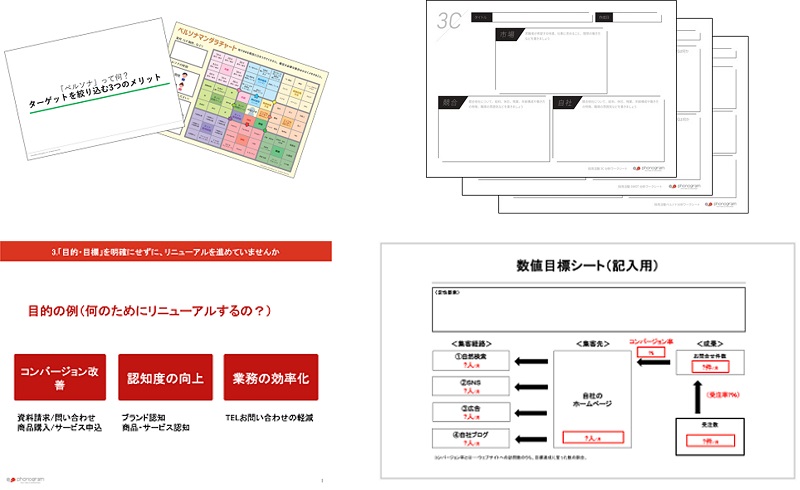
弊社のクライアントにも、ホワイトペーパーの活用を提案しています。
たとえば、製造業のクライアントでは、発注担当者向けに、加工方法の基礎知識や価格の決まり方、業者選定の方法などのノウハウを提供するホワイトペーパーを提供しています。
税理士法人のクライアントでは、相続について情報収集している方に向けて、相続に関するガイドブックを提供しています。
ホワイトペーパーの作成手順
それでは、ホワイトペーパーはどのように作成していけば良いのでしょうか?
ここから、ホワイトペーパーの作成手順を紹介します。
手順1目的と目標の設定
まず、一番に行うべきなのが「目的と目標の設定」です。
ホワイトペーパーをダウンロードしていただいた見込み顧客の情報をどのように活用して、どのような成果を得たいのかという「目的」を決めます。
例えば、「ホワイトペーパー経由の見込み顧客の内、月間10社商談を行い、1件の受注を目指す」などです。
次に、成果を得るためには月間どのくらいのリード数が欲しいのか「目標」を設定します。
手順2ターゲットの設定
目的を達成するためには、どのようなターゲットに向けてホワイトペーパーを作成していくかを検討します。
例えば、「大手企業の広報・マーケティング担当者」などです。
手順3テーマの設定
設定したターゲットがどのような課題を抱えているか、どのような情報を求めているかを調査・検討してテーマを設定します。
ターゲット層の顧客と頻繁に話をしている営業職の方にヒントをもらうとテーマを設定しやすいです。
競合サイトがどのようなホワイトペーパーを提供しているかも調査しましょう。
手順4コンテンツ企画
テーマが決まったら、そのテーマに沿ったコンテンツを企画します。
事例紹介型が良いのか、ノウハウ紹介型が良いのかなど、どのようなホワイトペーパーの形式が良いのかも合わせて検討しましょう。
手順5構成案の作成
コンテンツ企画が決まれば、次は構成案の作成です。
ホワイトペーパーをどのようなページ構成にするかを決めていきます。
手順6社内ヒアリング
構成案が固まれば、そのテーマに詳しい社内の担当者の方にヒアリングを行い、ホワイトペーパーに掲載する情報を集めていきます。
手順7資料制作
社内ヒアリングの内容を元に資料を制作していきます。
見込み顧客が無理なく理解できるよう、難しい言葉や専門用語をなるべく使わないように気を付けましょう。
AIを使ってホワイトペーパーを爆速で作成する方法
まずは簡単なものでいいから、できるだけ早くホワイトペーパーを作成したい!
そんな方は、AIの力を借りてホワイトペーパーの構成までを効率よく作成しましょう。
ここでは、ChatGPTを使ってホワイトペーパーを作る手順を解説します。
手順1ChatGPTで構成案を作成する
まずは、ChatGPTを活用して構成案を作成していきます。
ここでは例として、「Webサイトリニューアル」をテーマにホワイトペーパーを作成する場合を見ていきましょう。
下記のプロンプトをChatGPTに与えることで、構成案を作成してくれます。
※太字下線を変更してご利用ください。
あなたは、優秀なWebマーケターです。
私は、潜在顧客との接点をWeb上で獲得するためにホワイトペーパーの作成を進めています。
パワーポイントで10ページのホワイトペーパーを作成します。
下記の情報をもとに、ホワイトペーパーの構成案を作成していただけますでしょうか?
#目的
Webサイトリニューアルを検討している方に資料をダウンロードいただき、リード情報をいただくこと。
#ターゲット
Webサイトリニューアルを検討している中小企業の経営者>
#トピックと内容
あなたに考えていただきたいです。
#コール・トゥ・アクション
既存のWebサイトの無料診断
このようなプロンプトを与えると下記のような結果が返ってきます。
1ページ目: タイトルページ
タイトル: 「成功への道: Webサイトリニューアルの重要性」
サブタイトル: 中小企業の経営者のためのガイドブック
2ページ目: はじめに
Webサイトリニューアルの重要性
このホワイトペーパーの目的と内容の概要
3ページ目: 現在のWebトレンド
2023年のWebデザインとユーザビリティのトレンド
ユーザの期待とニーズの変化
4ページ目: リニューアルのメリット
ビジネスに対するポジティブな影響
セールス、ブランドイメージ、SEOの向上
5ページ目: リニューアルを検討する際のポイント
いつリニューアルすべきかのサイン
成功へのステップバイステップガイド
6ページ目: ケーススタディ
実際のリニューアル成功事例
効果測定とROIの確認
7ページ目: リニューアルの落とし穴
よくある失敗例とその回避策
リスクマネジメントの重要性
8ページ目: 既存のWebサイトの無料診断のメリット
診断を受けることでわかること
無料診断を利用するメリット
9ページ目: コール・トゥ・アクション
「今すぐ無料診断を受けて、ビジネスの成長を加速させましょう!」
診断申し込みボタンやリンク
10ページ目: おわりに & 連絡先
お問い合わせや質問、サポート情報
会社のロゴや連絡先情報
タイトルも構成案もそれらしいものが作成できていますね!
もちろん、ChatGPTで出力した構成案をそのまま使用しても、良質なホワイトペーパーを作成できるとは限りません。
「見込み顧客が求める情報は何だろうか?」という視点で構成案をチェックし、内容に変更を加えたり、詳細を記載したりすることで、高品質なホワイトペーパーを素早く作成できます。
手順2ChatGPTのCode Interpreterを活用してPowerPointファイルを作成
次に、先ほど出力された構成案を、PowerPointの各ページに転記していきます。
出力された内容をスライドの順番に1つずつコピー&ペーストする方法でもよいのですが、もしChatGPTの有料プランを契約している場合は、「Code Interpreter」を活用すると簡単に転記できます。
Code Interpreterを使用できるようにするには、下記の手順が必要です。
<手順1>画面右下の「・・・」をクリックし、「Settings&Beta」をクリック。
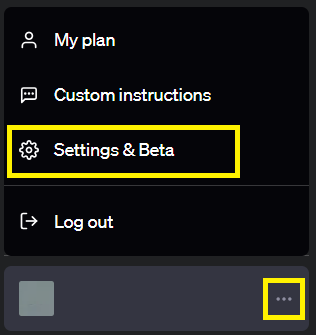
<手順2>「Beta features」を選択し「Code interpreter」をオンにします。
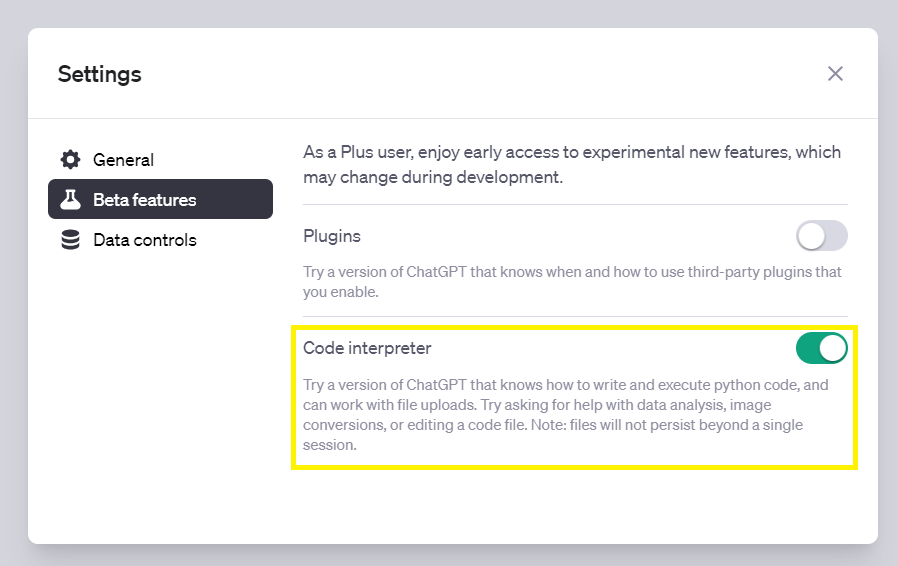
<手順3>新しいチャットを立ち上げて、「GPT-4」を選択し、「Code Interpreter」にチェックを入れます。
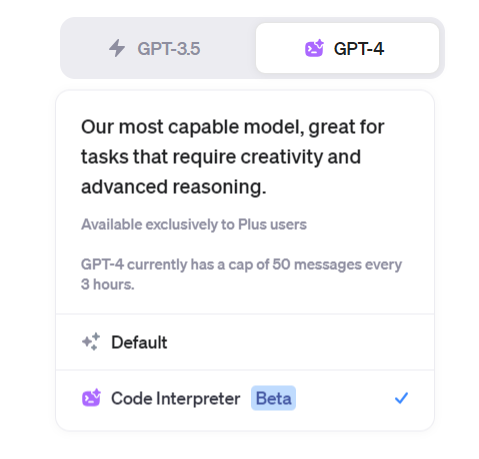
<手順3>新しいチャットを立ち上げて、「GPT-4」を選択し、「Code Interpreter」にチェックを入れます。
これで準備は完了です。
この状態で、先ほど紹介したホワイトペーパーの構成案を出力するプロンプトを入力します。
満足のいく構成案が出力されれば、「この構成案をPowerPointファイルで出力してください。」と入力します。
そうすると、下記のようにPowerPointファイルをダウンロードできるリンクが出力されます。
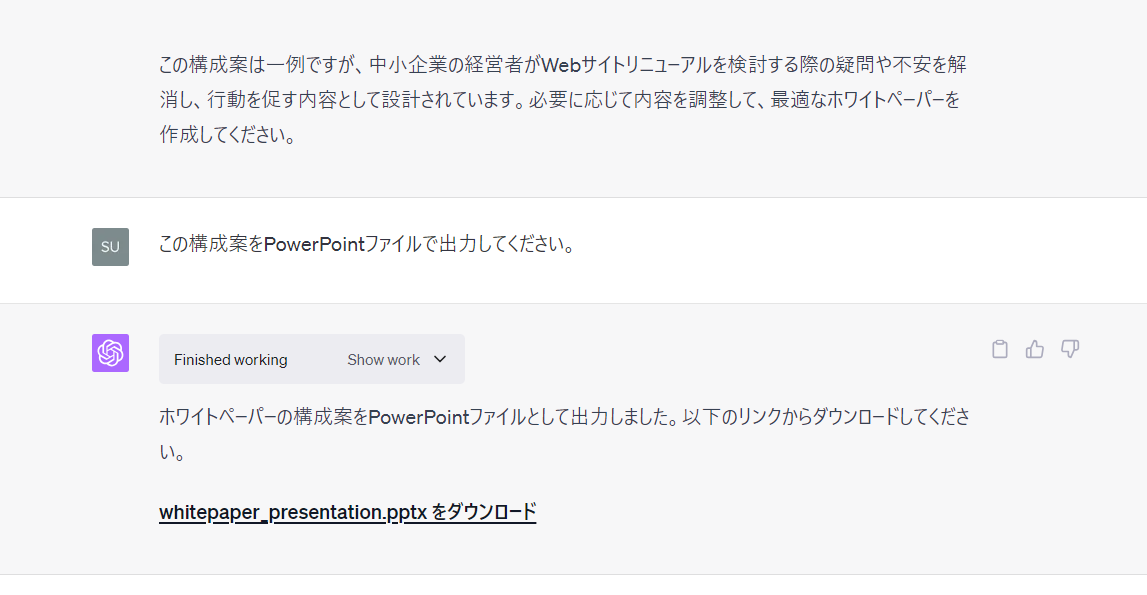
このリンクをクリックすると、PowerPointファイルをダウンロードできます。
ダウンロードしたファイルを開くとこのようなスライドが表示されます。
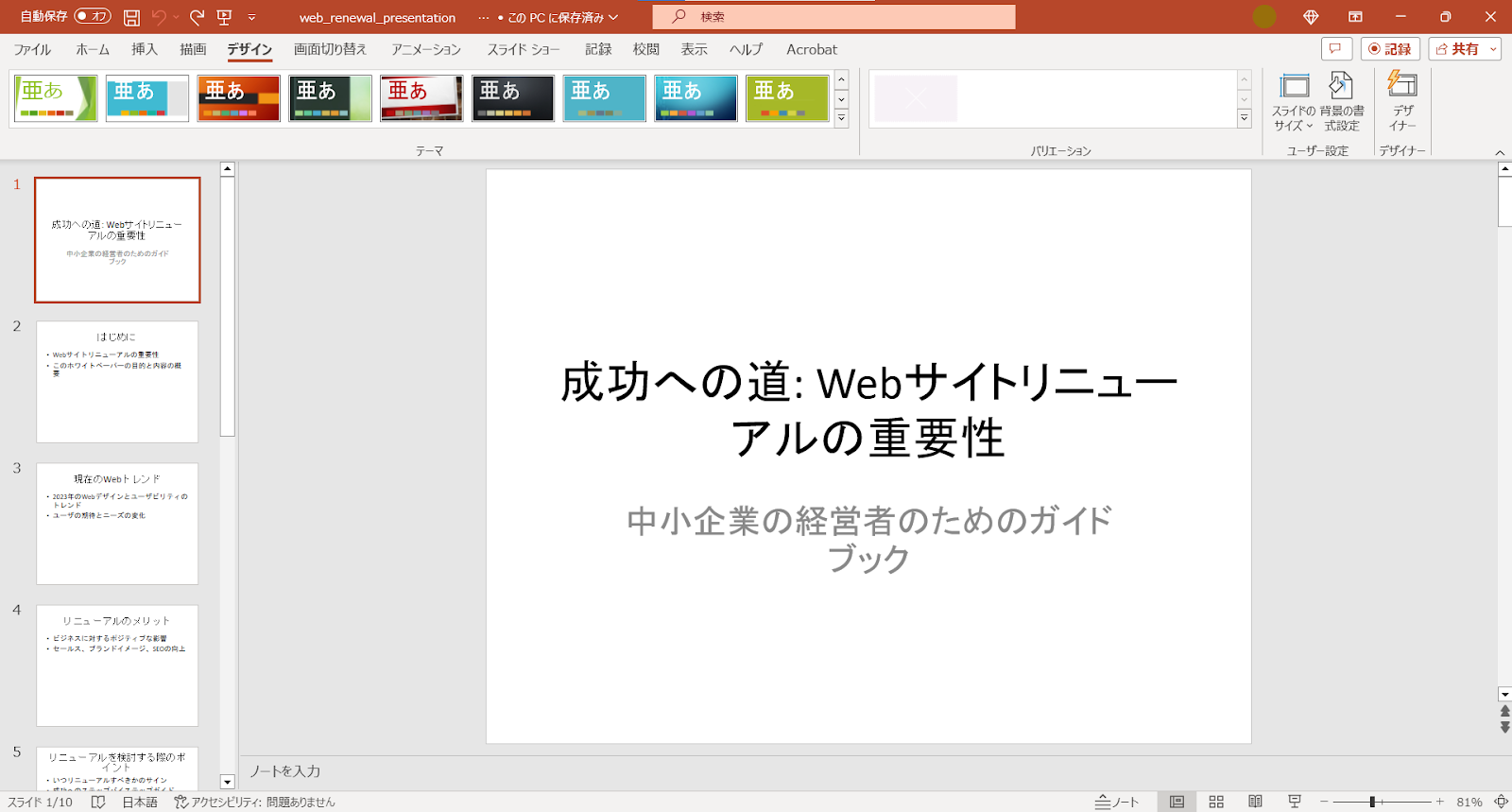
手順3生成されたPowerPointファイルにデザインを適用する
続いて、PowerPointをデザインしていきます。
まず1つ目の方法は、PowerPoint標準のデザイン機能を活用する方法です。
デザインタブからデザインを選択すると、下記のように全てのスライドのデザインが変更されます。
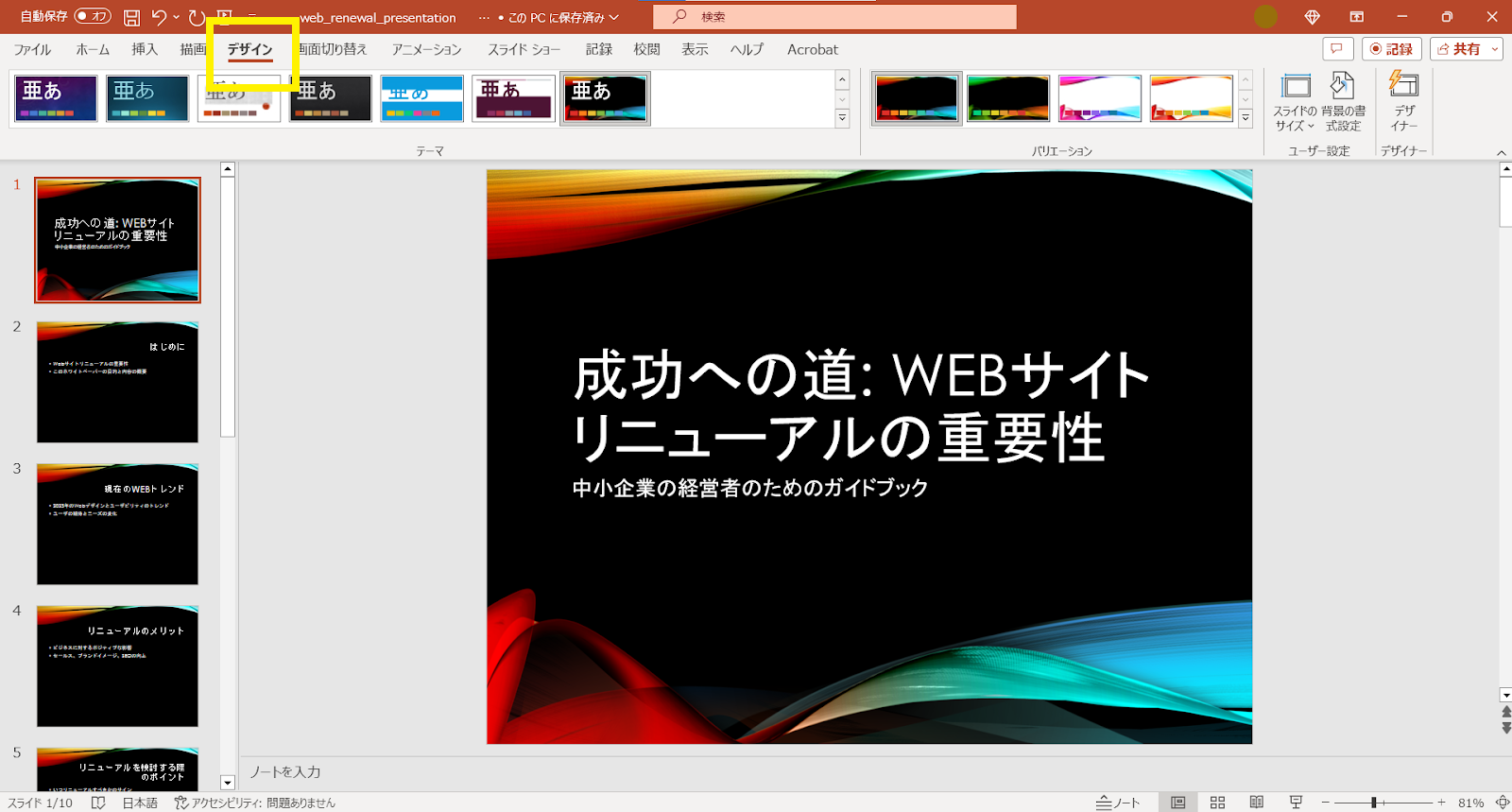
2つ目の方法は、既にあるPowerPointファイルのデザインと合わせる方法です。
これまでにPowerPointでホワイトペーパーを作成したことがあれば、そのデザインに合わせることができます。
例えば、下記のようなデザインが既にあったとします。
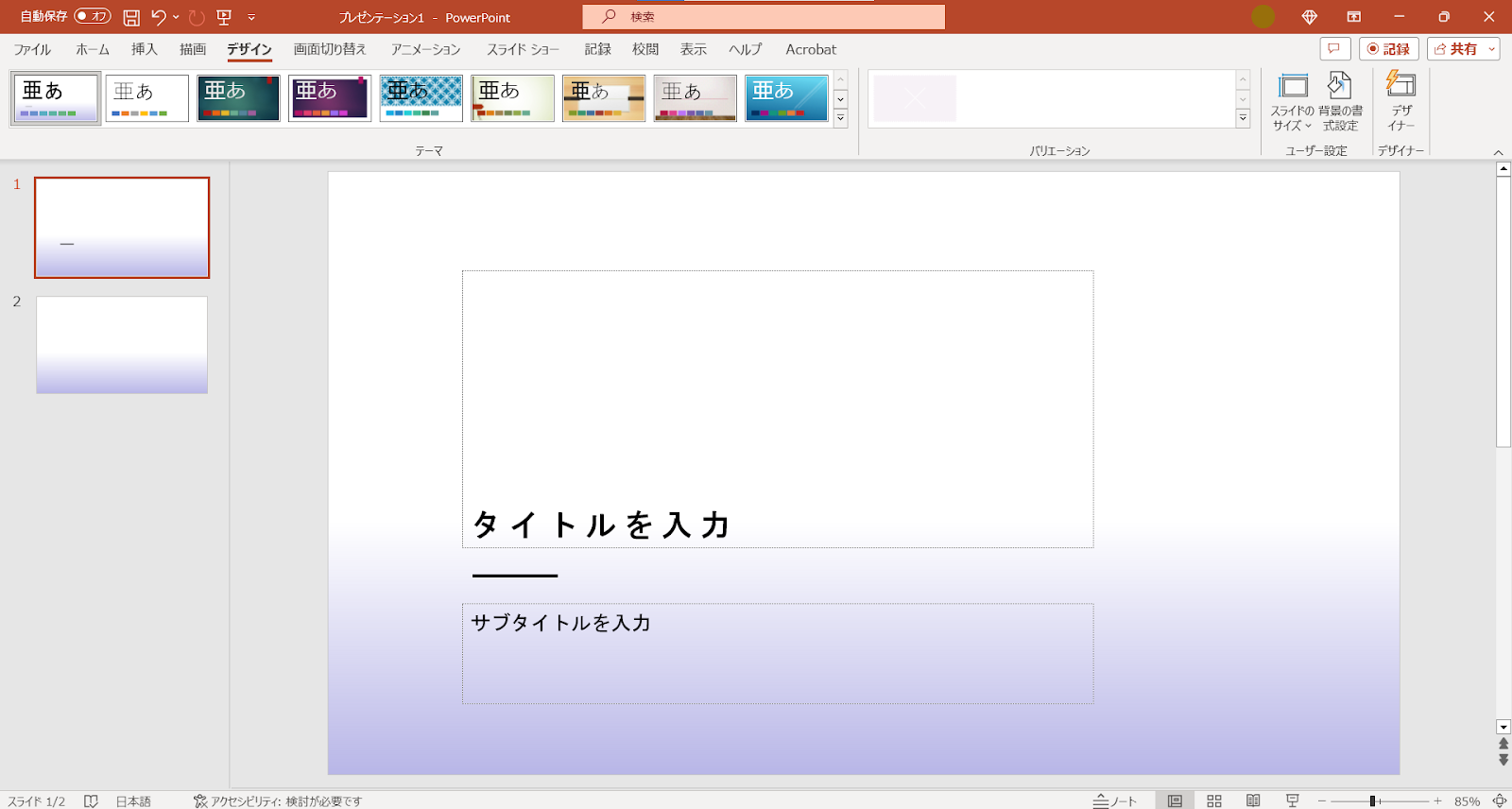
Code Interpreterで出力されたスライドをコピーして貼り付けると、下記のようにデザインが反映されます。
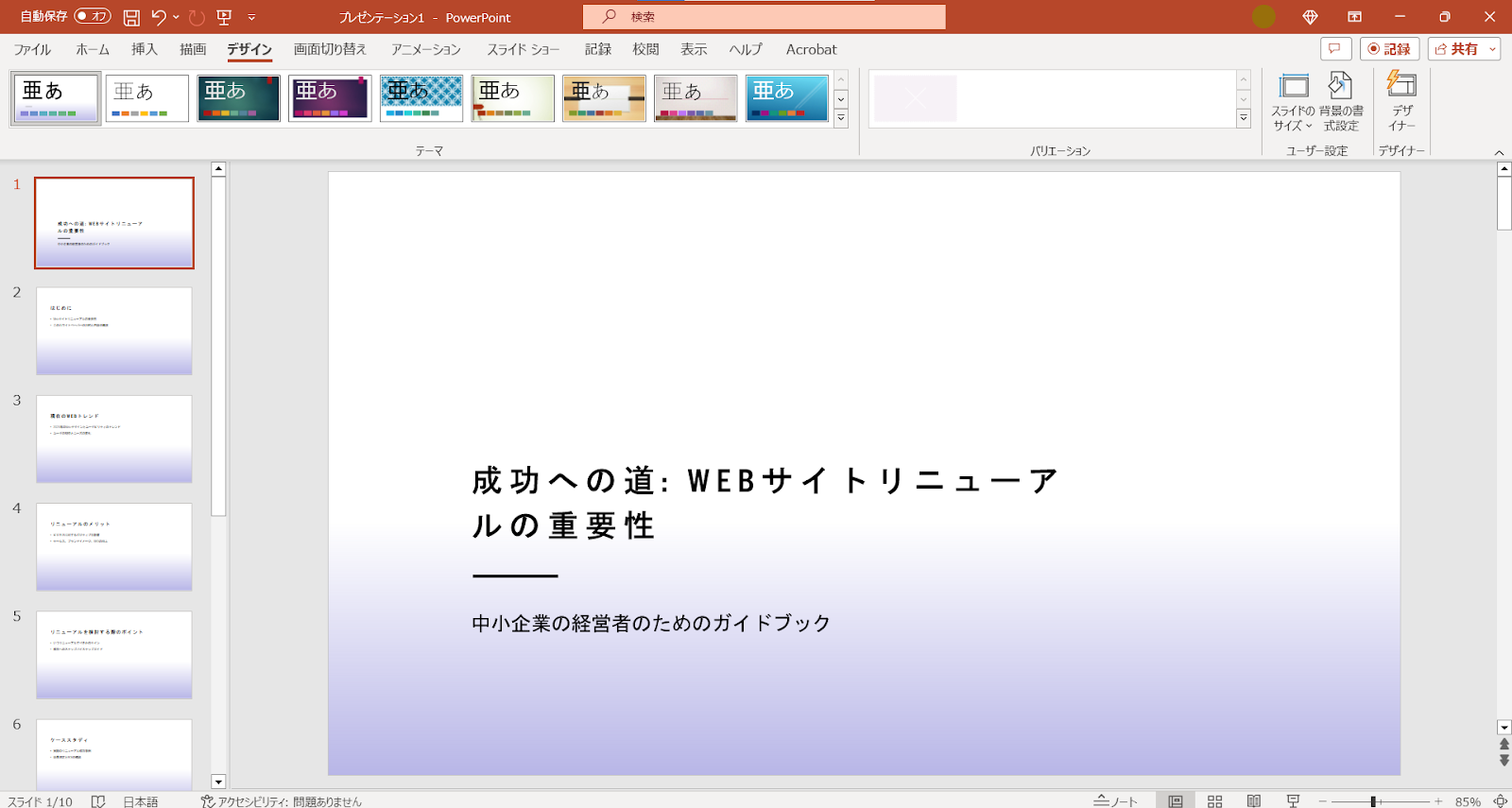
上記でお伝えした方法でホワイトペーパーの構成を作ると、後は構成に沿って内容を追加していくだけなので、短時間でホワイトペーパーを作れます。
作成したホワイトペーパーの活用方法
ホワイトペーパーは、ただ作成しただけでは意味がありません。
そのホワイトペーパーを誰に見てもらい、どのようなアクションを起こしてほしいのかに応じて、適切な活用方法を考えましょう。
ここからは、作成したホワイトペーパーの活用方法について紹介します。
Webサイトに設置
Googleなどの検索エンジンやWebサイト内の回遊でページに流入したユーザーに、ホワイトペーパーをダウンロードしてもらいます。
ブログ記事を通してホワイトペーパーのダウンロードにつなげるだけでなく、ホワイトペーパー専用の「お役立ち資料」特設ページを作成する方法もあります。
いずれの場合も、メールアドレスや電話番号といった情報を取得できるよう、ダウンロード用のフォームを用意しておきましょう。
メルマガで配信
メルマガでホワイトペーパーを配信することもおすすめです。
ホワイトペーパーをダウンロードした方は、そのテーマに関心があることがわかります。
MAツールなどを導入している場合は、ホワイトペーパーをダウンロードした方を把握できるようにしておけば、その情報を営業活動に活用することができます。
また、ホワイトペーパーをダウンロードした方に対してステップメールを配信するようにしておけば、最初は関心度が低かった見込み顧客にも段階的に情報を届けていけるため、徐々に自社やサービスへの関心度を高めていくことができます。
営業資料として活用
作成したホワイトペーパーは営業資料としても活用することができます。
導入事例型のホワイトペーパーを商談で活用したり、サービス・製品比較表を見せながら説明をおこなったりできます。
社内教育用資料として活用
作成したホワイトペーパーは、社内教育用の資料としても活用することができます。
ホワイトペーパーは、顧客に向けて作成されているため、できるだけ難しい専門用語を使わずに、理解しやすい内容でまとめられています。
そのため業界未経験の新入社員の教育用の資料としても活用できます。
SNSなどに流用
ユーザーに有益な情報が詰まった資料であるホワイトペーパーは、SNSで投稿するのも効果的です。
ホワイトペーパーの情報を小分けにして、X(旧Twitter)やInstagramに画像で投稿することで、ユーザーが自分の端末に保存してくれる可能性があります。
場合によっては他のユーザーに拡散してくれる可能性もあるため、自社サイトに掲載するだけではリーチできなかったユーザー層との接点をもつきっかけにもなるでしょう。
また、別の活用方法として、ホワイトペーパーの情報をもとにYouTube用の台本を作成して撮影を行うこともできます。
取得した見込み顧客情報の活用方法とは?
ホワイトペーパー経由で見込み顧客の情報を集められたら、自社や自社のサービスに関心をもってもらえるよう、アプローチしてみましょう。
ここからは、具体的にどのようにアプローチを進めるのかについて紹介します。
電話でお悩みをヒアリング
1つ目の活用方法は、ホワイトペーパーをダウンロードいただいた方に対して電話でお悩みをヒアリングすることです。
例えば、製品やサービスの比較資料をダウンロードした見込み顧客の方に対して「比較検討する上で、お困りのことやご不明点はありませんか?」のようにヒアリングし、必要であれば、Webでの無料相談などを案内します。
関連するセミナーやイベントへの招待
2つ目の活用方法は、ホワイトペーパーをダウンロードいただいた方に対して、そのテーマに沿ったセミナーやイベントに招待することです。
ホワイトペーパーだけでは、自社やサービスのことを深く認知してもらうことは難しいため、セミナーやイベントなどで継続的に接点を持つことが重要です。
メルマガ経由での継続的な情報発信
3つ目の活用方法は、ホワイトペーパーのダウンロード時にメルマガに登録いただき、継続的に情報発信を行うことです。
ホワイトペーパーをダウンロードした方は、その会社に興味がある場合よりもホワイトペーパーの情報に興味を持っている場合がほとんどです。
そのためホワイトペーパーをダウンロードしてもらっただけでは、会社やサービスのことが何も伝わっていない可能性があります。
ここでも自社が伝えたいことだけを伝えるのではなく、ユーザーが求めている情報を提供した上でその内容と関連する情報を提供することが重要です。
【PR】ホワイトペーパーの修正・改善にはAdobe Acrobat オンラインツールがおすすめ
ホワイトペーパーは作りっぱなしではなく、定期的に内容を更新しましょう。
作りっぱなしで放置しておくと、法改正などの影響で古い情報や間違った情報が掲載されたままになってしまう可能性があります。
ホワイトペーパーは、一般的にPDFで配布することが多いです。
PDFにしたホワイトペーパーの内容を修正する方法には次の方法があります。
- 1.PDFのまま内容を編集する
(有償のAcrobat Proを契約し、Acrobat オンラインツールを使う) - 2.PDFをPowerPointに変換して内容を編集し、再度PDFにする
(無償のプランでAdobe Acrobat オンラインツールを使う)
それぞれ方法を解説します。
1.PDFのまま内容を編集する
有償のAcrobat Proを使えば、PDFファイルのままテキストを編集することが可能です。
Acrobat オンラインツールにログインし、画面左上の「編集」から「テキストと画像を編集」をクリックすると、PDFのアップロードやテキストの編集ができます。
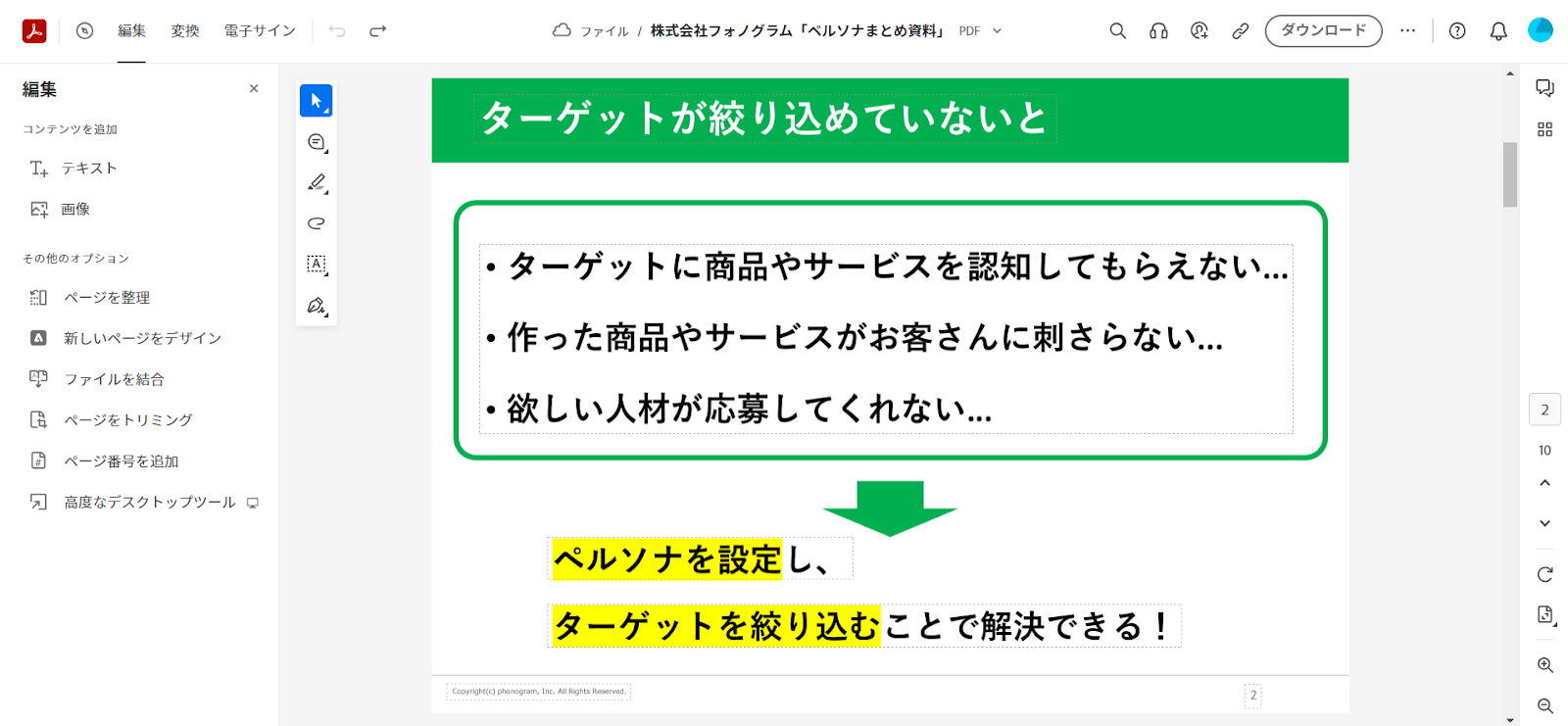
この機能は、「Acrobat Pro」だけでなく「Acrobat Standard」や「Creative Cloud」のコンプリートプランを契約している場合にも使えます。
もし契約していない場合は、次に説明する方法でPDFを編集することも可能です。
2.PDFをPowerPointに変換して内容を編集し、再度PDFにする
無償の「Adobe Acrobat オンラインツール」を使えば、PDFをPowerPointに変換できます。
変換後にPowerPoint上で内容を編集し、再度PDFファイルに変換することで、ホワイトペーパーの内容を更新できます。
Acrobat オンラインツールでPDFをPowerPointに変換するには、まず下記のリンクをクリックしてください。
該当のPDFをアップロードすると、下記のような画面が表示されます。
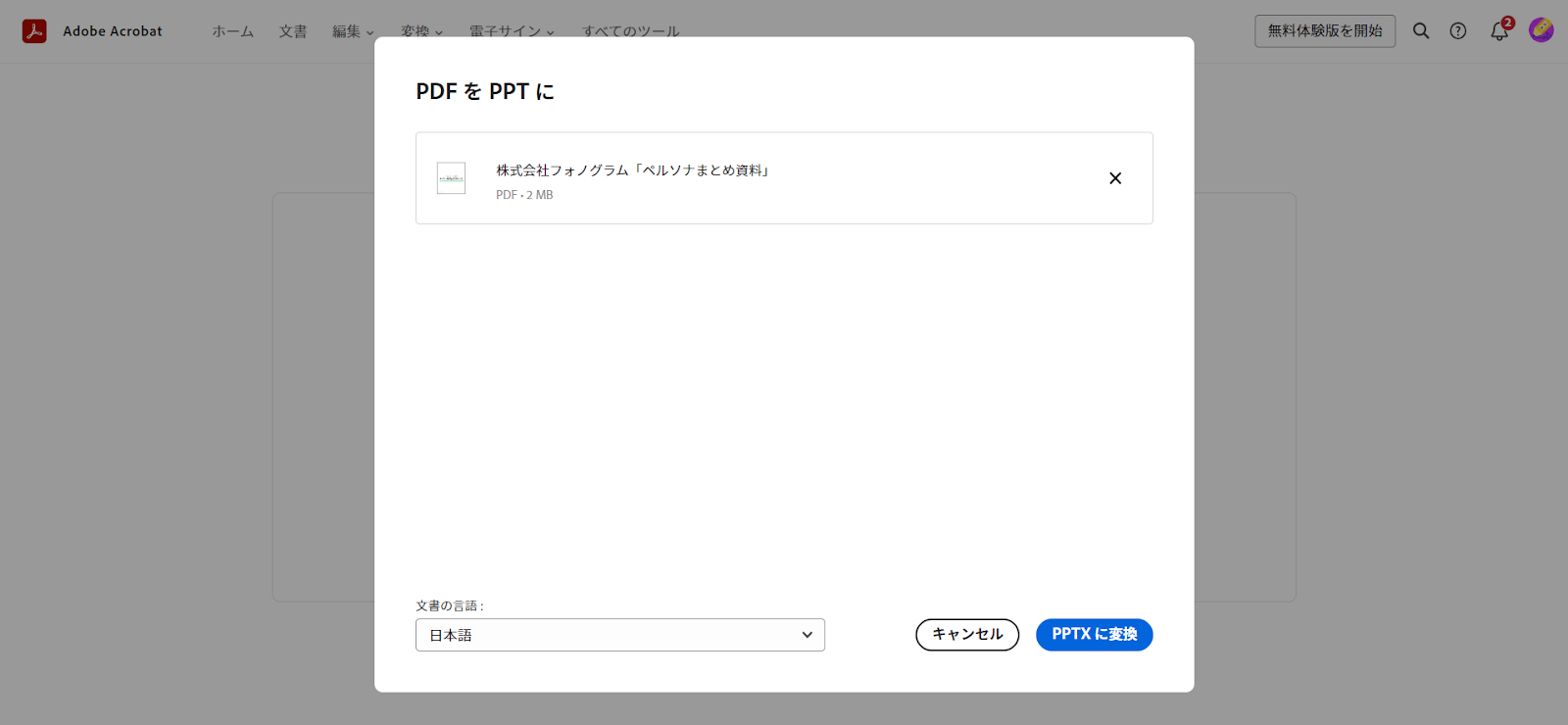
「PPTXに変換」ボタンをクリックすると、下記のような画面が表示されます。
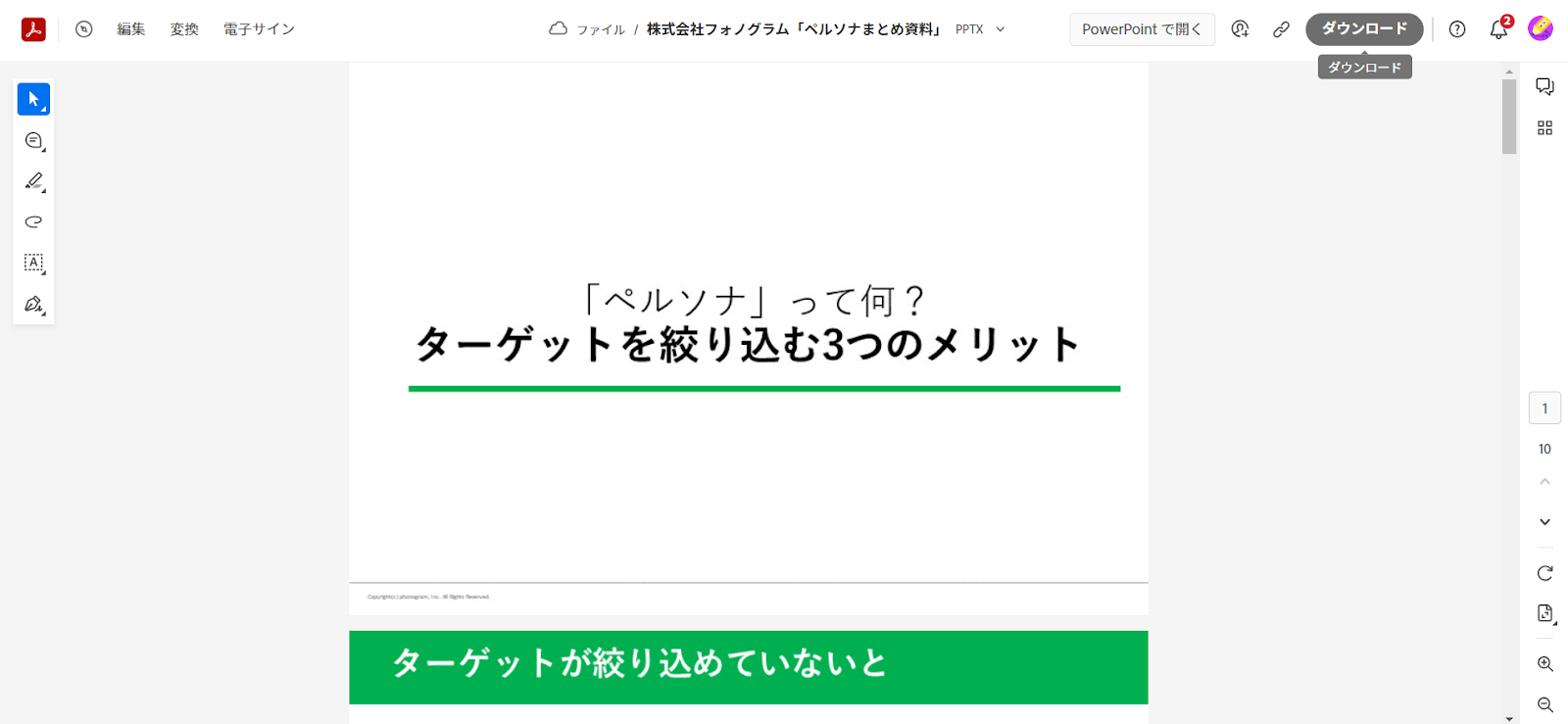
画面右上の「ダウンロード」ボタンをクリックすると、PowerPointファイルがダウンロードできます。
ダウンロードしたファイルを開くと、下記のようにPowerPointのスライドでテキストを修正することができます。
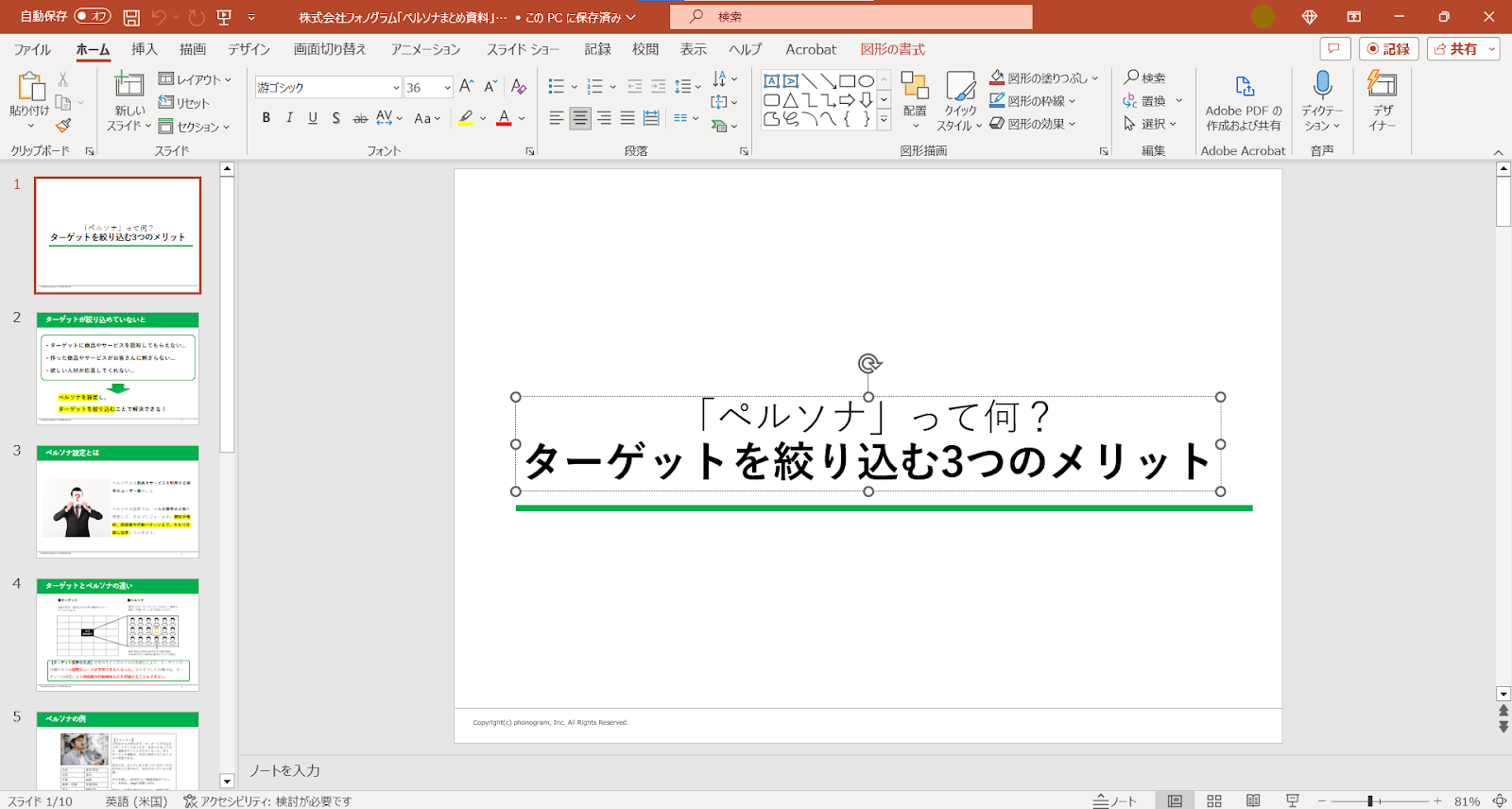
PDFのページ削除・ページの並び替えも、内容の編集に便利
Adobe Acrobat オンラインツールには、「PDFをPPTに変換」の機能以外にも、PDFの内容を編集するために役立つ様々な機能が備わっています。
例えばPDFのページ削除やページの並び替えの機能を使えば、情報が古くなったページを削除したり、より伝えたい情報を前半に移動させたりといった編集も簡単にできます。
PDFのページ削除・並べ替えをするには、それぞれAdobe Acrobat オンラインツールの「PDFのページを削除」もしくは「PDFのページを並び替え」のページにアクセスします。
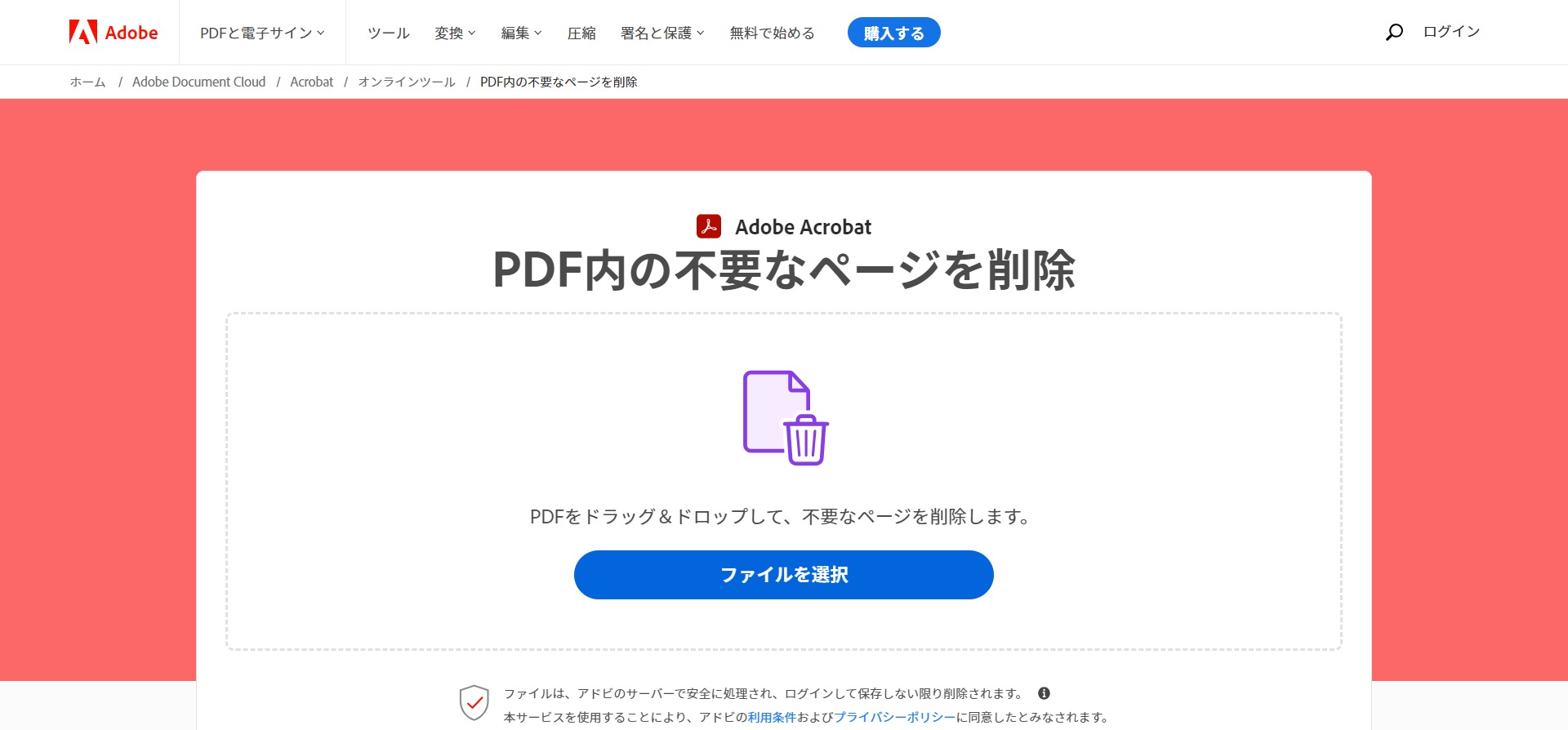
「ファイルを選択ボタン」をクリックし、PDFファイルをアップロードすると下記のような画面が表示されます。
スライドをドラッグして移動させることで、ページの順番を入れ替えることができます。
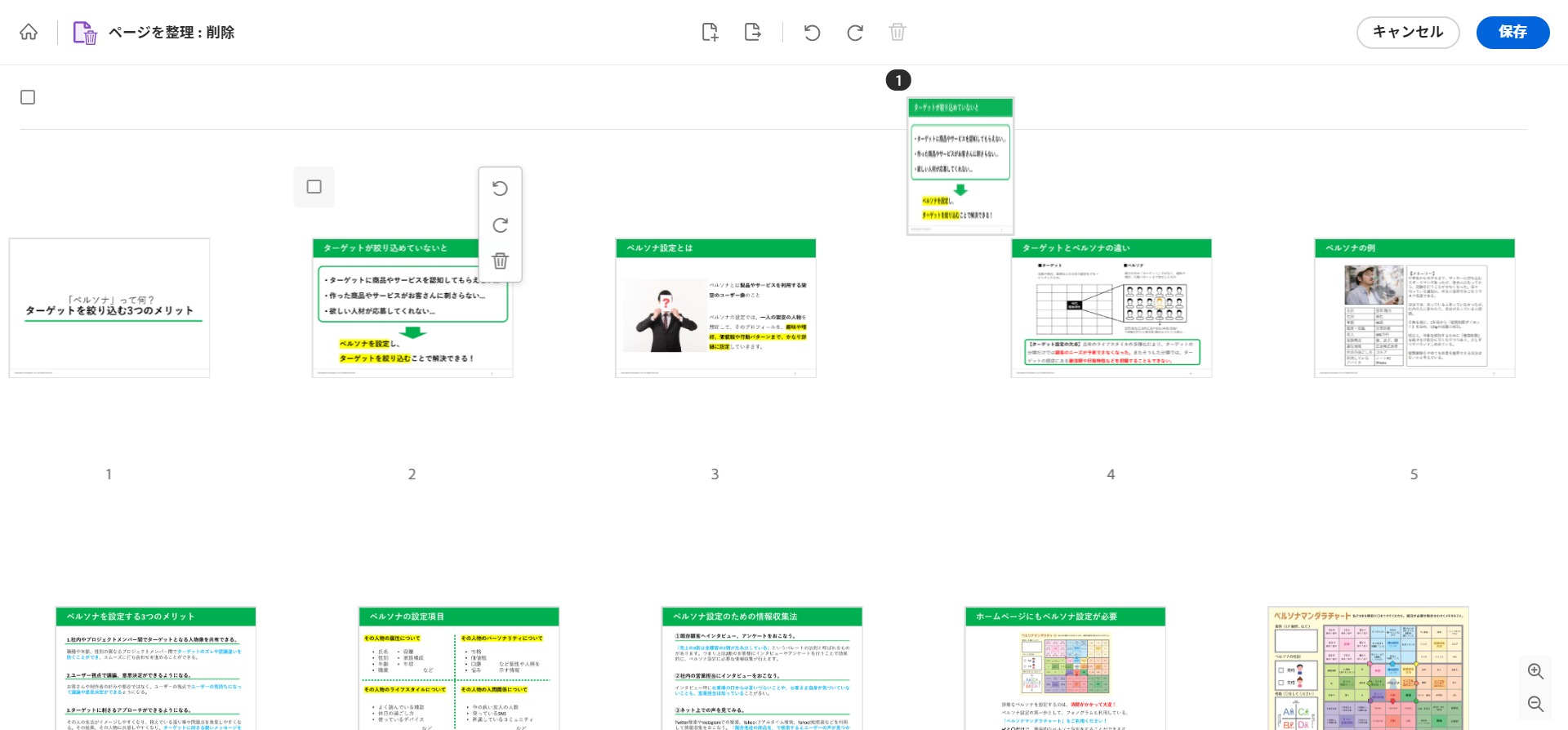
スライドを削除したい場合は、削除したいスライド上でゴミ箱アイコンをクリックします。
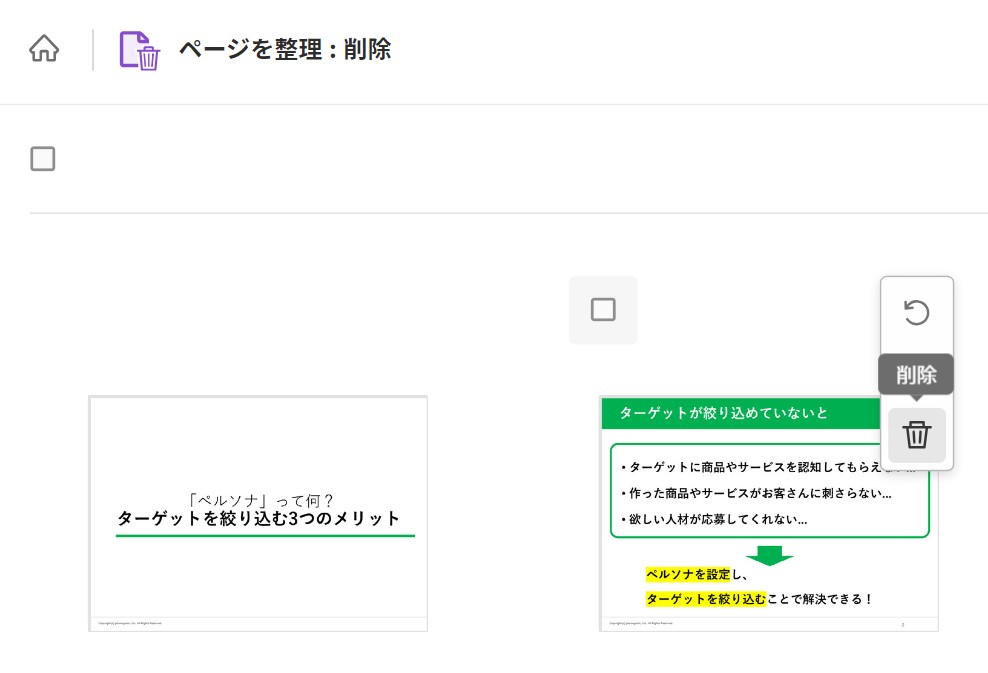
ホワイトペーパーは定期的にチェックし修正・改善しましょう
作成したホワイトペーパーは、ユーザーにとって有益な情報を提供できているか、古い情報になっていないか、間違った情報を掲載していないかを定期的にチェックし、修正や改善を行いましょう。
ホワイトペーパーを修正・改善する際には、PDFに関するさまざまな便利機能が使えるAcrobat オンラインツールをぜひ活用してみてください!
